Deixe os suplementos esmaecidos no Outlook 365 [Fix]
![Deixe os suplementos esmaecidos no Outlook 365 [Fix]](https://cdn.thewindowsclub.blog/wp-content/uploads/2024/04/get-add-ins-greyed-out-in-outlook-365-1-640x350.webp)
A função Obter suplementos permite instalar e gerenciar novos suplementos no Outlook e em outros aplicativos do Office. No entanto, alguns usuários relataram que o recurso Obter suplementos está esmaecido em seu aplicativo Outlook . Esse problema pode ocorrer quando você não possui uma assinatura válida do Office para acessar e instalar suplementos externos. Portanto, certifique-se de ter uma assinatura válida.
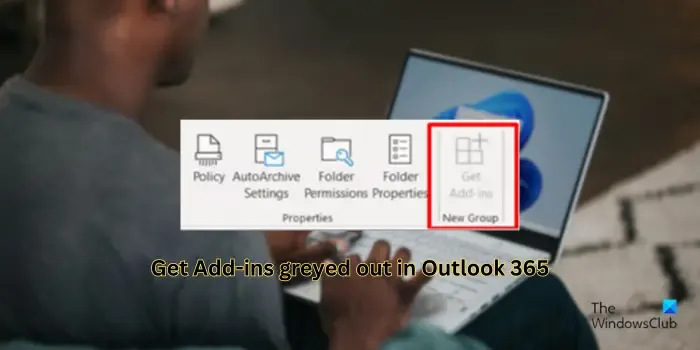
Agora, esse problema pode ocorrer em vários outros cenários, incluindo problemas de permissão, configurações de privacidade do Outlook e problemas na barra de ferramentas. Independentemente disso, selecionamos esta postagem para corrigir o problema para você.
Correção: obter suplementos esmaecidos no Outlook 365
Se a opção “Obter suplementos” estiver esmaecida ou não funcionar em seu aplicativo Outlook, use as soluções abaixo para corrigir esse problema:
- Habilite experiências conectadas opcionais.
- Desative a opção Não permitir o início de nenhum suplemento da web.
- Entre em contato com seu administrador de TI.
- Redefina sua barra de ferramentas.
- Faça login com sua conta do Microsoft Exchange.
1] Habilite experiências conectadas opcionais

Alguns usuários relataram a correção desse problema habilitando experiências conectadas opcionais no Outlook. Você também pode tentar fazer o mesmo e ver se ajuda. Aqui estão as etapas para fazer isso:
- Primeiro, abra o aplicativo Outlook, clique no menu Arquivo e selecione Opções .
- Agora, vá para a guia Central de Confiabilidade na janela Opções do Outlook.
- Em seguida, pressione o botão Configurações da Central de Confiabilidade .
- Depois disso, vá para a guia Opções de privacidade e toque no botão Configurações de privacidade .
- Em seguida, marque a caixa de seleção associada à opção Ativar experiências conectadas opcionais .
- Por fim, pressione o botão OK para salvar as alterações.
2] Desative a opção Não permitir o início de nenhum suplemento da web
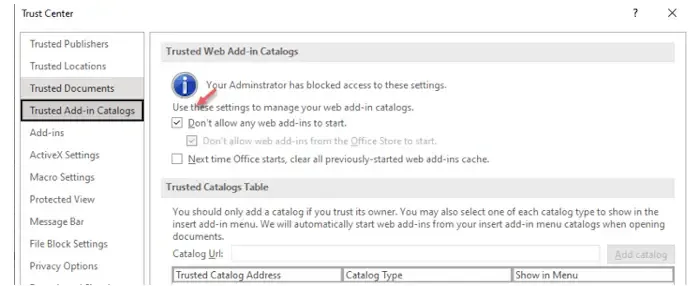
Alguns usuários afetados relataram a correção do problema desativando a opção Não permitir o início de nenhum suplemento da web. Verifique se isso ajuda a resolver o problema. Veja como:
- Primeiro, abra o Outlook e selecione Arquivo > Opções .
- Agora, vá para a Central de Confiabilidade e clique no botão Configurações da Central de Confiabilidade .
- Em seguida, vá para a guia Catálogos de suplementos confiáveis e desmarque a caixa de seleção associada à caixa Não permitir o início de suplementos da Web .
- Por fim, clique no botão OK para aplicar as novas configurações e ver se o problema foi resolvido.
3] Entre em contato com seu administrador de TI
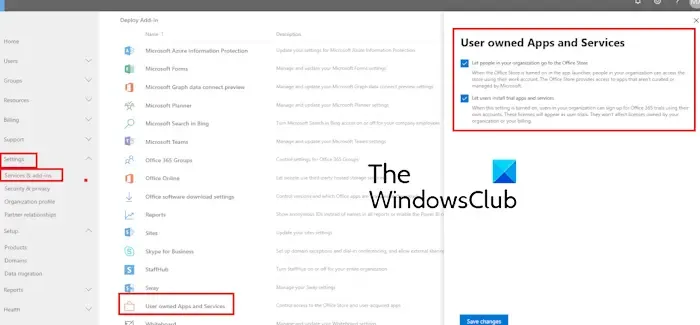
Seu administrador de TI pode ter desabilitado o acesso a suplementos no Outlook e é por isso que você está enfrentando esse problema. Portanto, se o cenário for aplicável, você pode entrar em contato com seu administrador de TI e verificar se possui as permissões necessárias para acessar ou instalar suplementos do Outlook. O administrador pode usar as etapas abaixo para habilitar suplementos para você:
- Primeiro, faça login no Centro de Administração do Office 365.
- Agora, vá para a seção Configurações > Serviços .
- Depois disso, selecione a opção Aplicativos e serviços de propriedade do usuário .
- Em seguida, marque as caixas de seleção associadas a Permitir que as pessoas da sua organização acessem a Office Store e Permitir que os usuários instalem aplicativos e serviços de avaliação .
- Por fim, pressione o botão Salvar alterações .
4]Redefinir sua barra de ferramentas
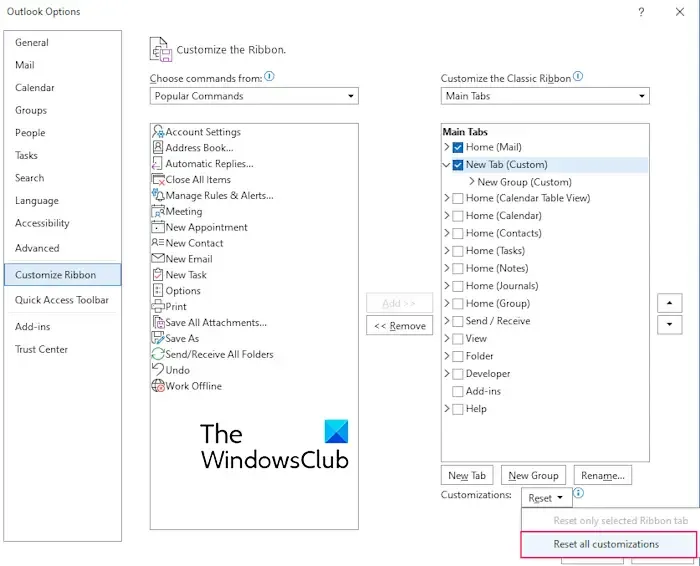
Você pode ter removido acidentalmente o botão Obter suplementos da faixa de opções no Outlook ou a barra de ferramentas pode estar corrompida e é por isso que você está enfrentando esse problema. Então, nesse caso, você pode redefinir sua barra de ferramentas ou personalizá-la para corrigir o problema. Aqui estão as etapas para fazer isso:
- Primeiro, vá para Arquivo > Opções no Outlook.
- Agora, vá para a guia Personalizar faixa de opções na janela Opções do Outlook.
- Em seguida, pressione o botão suspenso Redefinir presente ao lado da opção Personalizações e escolha Redefinir todas as personalizações .
- Feito isso, verifique se o problema foi resolvido.
Caso o botão Obter suplementos esteja faltando na sua faixa de opções, acesse a seção Personalizar faixa de opções conforme discutido acima e selecione Todos os comandos em Escolher comandos de. Depois disso, escolha Obter suplementos , selecione a aba desejada e clique no botão Adicionar para adicionar a opção.
5] Faça login com sua conta do Microsoft Exchange
Em alguns casos, o problema pode ocorrer se você não estiver conectado com sua conta do Microsoft Exchange. Portanto, se o cenário for aplicável, saia da sua conta atual e entre no Outlook com a conta correta para ver se o problema foi corrigido.
Como habilito suplementos no Outlook 365?
Para habilitar um suplemento no Outlook 365, clique no menu Arquivo e escolha a opção Informações > Gerenciar Suplementos . Em seguida, na seção Gerenciar suplementos, marque a caixa de seleção associada aos suplementos que você deseja habilitar. Outro método para fazer isso é usar as opções do Outlook. Clique em Arquivo > Opções , vá para Suplementos e clique no botão IR ao lado da opção Gerenciar.
Por que tudo está esmaecido no Outlook?
Se todas ou muitas opções do Outlook estiverem esmaecidas, pode haver diferentes motivos por trás do problema. Pode ser um perfil do Outlook corrompido que está causando o problema ou a instalação do Outlook está corrompida ou incorreta. Além disso, se esse problema ocorrer com sua conta de trabalho, pode ser o seu administrador de TI impondo certas restrições à sua conta que está causando o problema.



Deixe um comentário